Vaikka ei useinkaan, verkko-ongelmat voivat aiheuttaa tämän virheen ChatGPT: ssä
- Ylitit ChatGPT: n kiintiövirheen, mikä tarkoittaa, että olet käyttänyt päivälle varatun API-pyynnön.
- Virhe saattaa ilmetä myös sovellukseen vaikuttavien vikojen vuoksi.
- Paras ratkaisu virheeseen on odottaa, että sovellus korjaa itsensä ja varata lisää sovellusliittymiä.
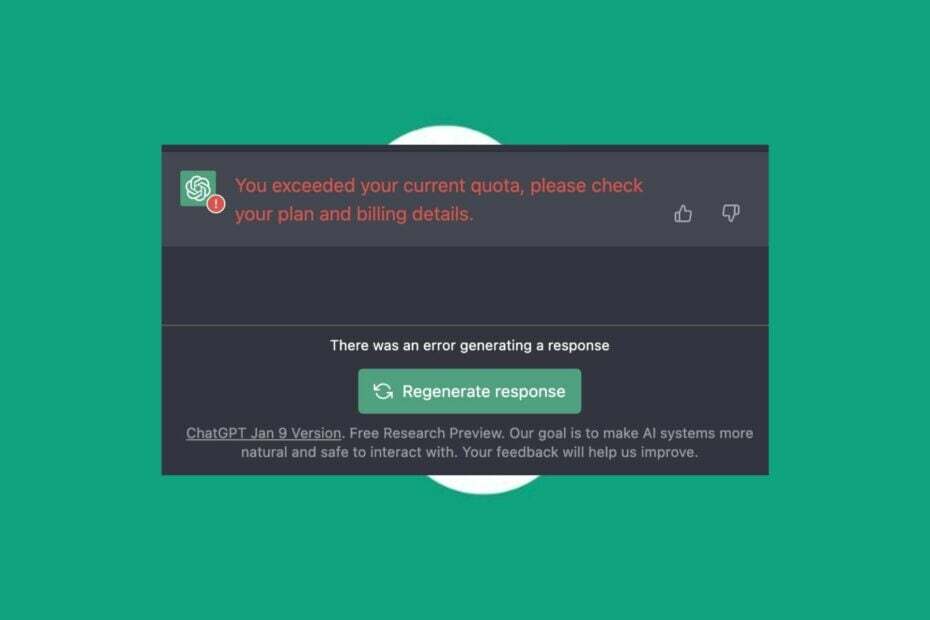
XASENNA NAPSAUTTAMALLA LATAA TIEDOSTOA
Tämä ohjelmisto korjaa yleiset tietokonevirheet, suojaa sinua tiedostojen katoamiselta, haittaohjelmilta ja laitteistohäiriöiltä ja optimoi tietokoneesi parhaan mahdollisen suorituskyvyn saavuttamiseksi. Korjaa PC-ongelmat ja poista virukset nyt kolmessa helpossa vaiheessa:
- Lataa Restoro PC Repair Tool joka tulee Patented Technologiesin mukana (patentti saatavilla tässä).
- Klikkaus Aloita skannaus löytääksesi Windows-ongelmia, jotka voivat aiheuttaa tietokoneongelmia.
- Klikkaus Korjaa kaikki korjataksesi tietokoneesi turvallisuuteen ja suorituskykyyn vaikuttavia ongelmia.
- Restoron on ladannut 0 lukijat tässä kuussa.
ChatGPT on OpenAI: n GPT-3-perheen suurille kielimalleille rakennettu chatbot, joka voi ymmärtää keskustelujasi ja tarjota merkityksellisiä vastauksia. Lukijamme valittavat kuitenkin virhekoodista 429: Ylitit nykyisen kiintiösi. Tarkista suunnitelmasi ja laskutustietosi.
Lisäksi he raportoivat ChatGPT ei ole saatavilla maassasi virhe, jonka he kohtaavat sovelluksen kanssa.
Miksi saan ChatGPT: n kiintiösi ylitysvirheen?
Monet virheet vaikuttavat ChatGPT-ohjelmaan, mikä aiheuttaa ChatGPT ei toimi ja muita asioita. Ylitit nykyisen kiintiösi. Tarkista suunnitelmasi ja laskutustietosi ChatGPT: ssä tapahtuu, kun ylität päivittäiset rajasi.
Lisäksi tekijöitä, jotka voivat aiheuttaa virheen, ovat:
- API-pyyntöjen sallittu määrä ylittyi – Sovellus varaa tietyn määrän API-pyyntöjä käyttäjää kohden aikajakson perusteella. Jos päivittäinen kiintiö ylittyy, näyttöön tulee virheilmoitus.
- Verkko-ongelmat – ChatGPT-verkkovirhe voi tapahtua, kun sovellus ei voi kommunikoida palvelimiensa kanssa paikallisten tai palvelinpuolen ongelmien vuoksi.
- Virheet ChatGPT: ssä – Sovellus on melko uusi, eikä sitä ole vielä testattu pitkään. Joten voit kohdata nykyisen kiintiön ylitysvirheen ChatGPT: ssä, jos siinä on virhe.
Nämä syyt voivat vaihdella eri tietokoneissa. Meillä on kuitenkin joitain helppoja korjauksia, joiden avulla voit ratkaista virheen ja saada ChatGPT: n.
Mitä voin tehdä, jos saan ylittyäsi ChatGPT: n kiintiövirheen?
Käydään läpi joitain alustavia tarkistuksia:
- Korjaa verkon ruuhkautuminen tietokoneellasi.
- Sulje ChatGPT-sovellus ja avaa se uudelleen.
- Käynnistä Windows uudelleen vikasietotilassa ja tarkista, voitko ohittaa virheen.
- Voit myös odottaa kiintiön nollaamista ja täyttämistä. Se auttaa sinua käyttämään toista kuluvalle päivälle asetettua kiintiötä.
Jos virhe toistuu, jatka seuraavilla ratkaisuilla.
1. Kokeile käyttää VPN: ää
- Mene Google Chrome -verkkokauppa, etsiä VPNja valitse haluamasi vaihtoehto. Tätä esimerkkiä varten valitsimme ExpressVPN: n.
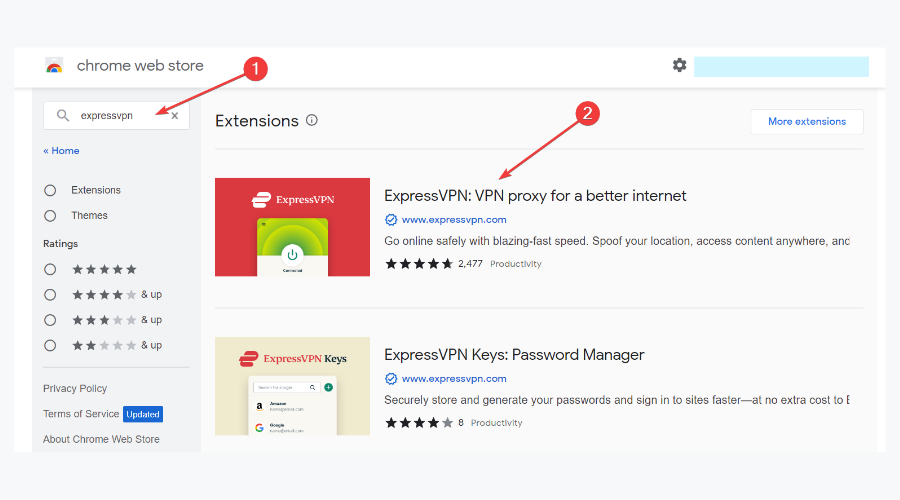
- Klikkaus Lisää Chromeen ja valitse Lisää laajennus ponnahdusikkunasta.

- Klikkaa Laajennukset -kuvaketta oikeassa yläkulmassa ja valitse omasi VPN-laajennus. Käynnistä se sitten ja lataa ChatGPT uudelleen.
Virtual Private Network -yhteys luo uuden välityspalvelimen ja palvelimen, jota käyttäjä voi selata. Se voi auttaa korjaamaan ylittyneen kiintiön virheesi ChatGPT: ssä ja antaa käyttäjille mahdollisuuden käyttää enemmän API-pyyntöjä.
Esimerkkimme keskittyy Google Chromeen sen suosion vuoksi, mutta voit valita a selain, jossa on jo sisäänrakennettu VPN.
2. Tyhjennä selaimesi välimuisti ja evästeet
- Käynnistä selaimesi. Napsauta kolmea pistettä avataksesi Valikko, napsauta Lisää työkaluja ja valitse Poista selaustiedot.
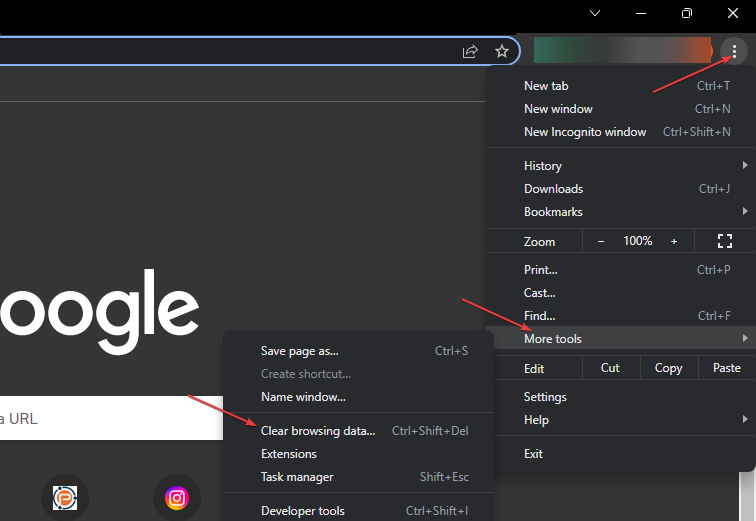
- Valitse ajanjakso, jolloin tiedot poistetaan, ja valitse sitten Koko ajan poistaaksesi kaiken.
- Valitse valintaruudut Evästeet ja muut sivuston tiedot ja Välimuistissa olevat kuvat ja tiedostotja napsauta sitten Puhdas data.
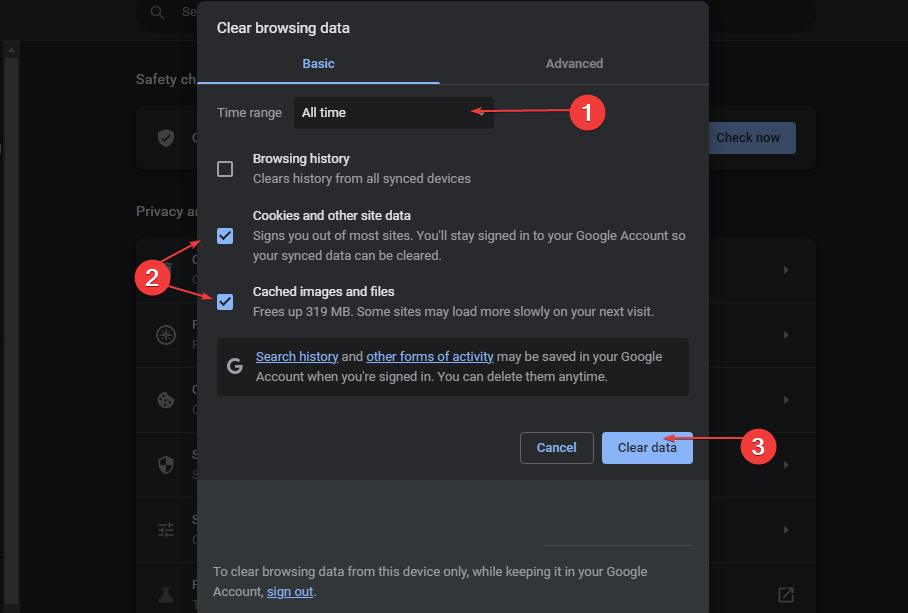
- Käynnistä Chrome-selain uudelleen ja tarkista, alkaako ChatGPT toimia ilman virheitä.
- Historia ei ole tilapäisesti saatavilla [Chat GPT -virheen korjaus]
- Zoom-tili poistettu käytöstä? Kuinka aktivoida se uudelleen
- Cloudflare 403 Forbidden: mitä se tarkoittaa ja kuinka korjata se
- Korjaus: Keskustelu on liian pitkä ChatGPT-virhe
- ChatGPT Bad Gateway: mitä se tarkoittaa ja kuinka korjata se
Selaimen välimuistien ja evästeiden tyhjentäminen poistaa ChatGPT-toimintoja häiritsevät korruptoituneet tiedostot.
Vaihtoehtoisesti voit vaihtaa toiseen selaimeen ja tarkistaa, korjaako se ChatGPT: n, jonka ylitit nykyisen kiintiövirheesi.
Lisäksi saatat olla kiinnostunut ChatGPT: n liian monien uudelleenohjausvirheiden korjaaminen tietokoneellasi.
Lopuksi totean, että jos ylität toistuvasti ChatGPT: n kiintiösi, voit aina kokeilla yllä olevia korjauksia. Joten jätä kommentti, jos sinulla on kysyttävää tai ehdotuksia.
Onko sinulla edelleen ongelmia? Korjaa ne tällä työkalulla:
Sponsoroitu
Jos yllä olevat neuvot eivät ratkaisseet ongelmaasi, tietokoneessasi saattaa esiintyä syvempiä Windows-ongelmia. Suosittelemme lataamalla tämän tietokoneen korjaustyökalun (arvioitu erinomaiseksi TrustPilot.com-sivustolla) käsitelläksesi niitä helposti. Napsauta asennuksen jälkeen Aloita skannaus -painiketta ja paina sitten Korjaa kaikki.
![Virhe yhteydenotossa ChatGPT: n laajennuspalvelun kanssa [Korjaa]](/f/c0105e63c47e7f92aae70baf75c16af7.png?width=300&height=460)
![ChatGPT ei voi ladata keskustelua [virheenkorjaus]](/f/186636ec5f4cf9687b12c119511c8c15.png?width=300&height=460)